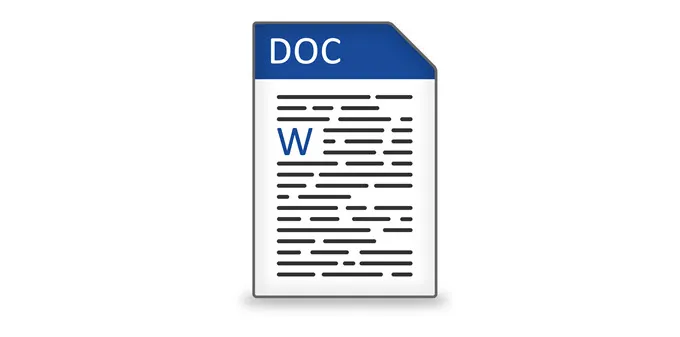MS Word mạnh hơn bạn nghĩ. Công cụ xử lý văn bản phổ biến được sử dụng cho tất cả các loại công việc. Không phải ai cũng biết điều này nhưng nó cũng có thể được sử dụng để mở các trang web ở định dạng HTML.
Trong bài đăng này, bạn sẽ khám phá cách mở tệp HTML trong Word và lưu chúng ở một trong các định dạng tệp được hỗ trợ.
Nội dung bài viết
Lưu trang web thành Word
Phương pháp đơn giản nhất nhưng thường cho kết quả kém nhất là chỉ cần lưu trang web vào máy tính của bạn và sau đó cố gắng mở nó trong Word.
Trước tiên, hãy mở trình duyệt của bạn và truy cập trang web bạn muốn lưu. Trong ví dụ dưới đây, chúng tôi đang sử dụng Google Chrome nhưng quy trình này sẽ hoạt động đối với bất kỳ trình duyệt web nào.
Nhấp chuột phải vào bất kỳ đâu trên trang và nhấp vào Lưu thành.

Thao tác này sẽ nhắc hộp Lưu dưới dạng bật lên. Chỉnh sửa tên tệp theo ý thích của bạn. Dưới Lưu kiểu, mẫu, lựa chọn Trang web, Chỉ HTML. Nhấp chuột Tiết kiệm.

Khởi chạy MS Word, sau đó mở tệp HTML bạn muốn chỉnh sửa.

Tệp HTML sẽ mở trong Word. Tuy nhiên, bản thân tài liệu sẽ không hiển thị như khi trực tuyến. Đối với người mới bắt đầu, định dạng sẽ bị hủy hoại. Ví dụ, thanh điều hướng sẽ được chia nhỏ và các menu được hiển thị thành các dòng riêng biệt.

Bạn sẽ phải chỉnh sửa tài liệu theo cách thủ công để làm cho trang gắn kết hơn.
Xóa các liên kết và web vô dụng elements sẽ làm cho các bài báo dễ đọc hơn. Sử dụng Word’s Web Layout xem làm cho quá trình dọn dẹp dễ dàng hơn nhiều.

Sau một số chỉnh sửa, tài liệu của bạn sẽ giống với nguồn của nó.

Khi bạn hài lòng với các chỉnh sửa của mình, hãy chuyển đến Tập tin
> Lưu thành. Lựa chọn .docx làm định dạng tệp của bạn.

Bây giờ bạn có thể mở tệp trong Microsoft Word.
Sử dụng các giải pháp thay thế
Nếu bạn không hài lòng với giải pháp đầu tiên, hãy biết rằng có các phương pháp khác có sẵn để lưu trang web và mở chúng trong Word.
Có các tiện ích mở rộng của Google Chrome như Lưu trang web dưới dạng tài liệu Word cho phép bạn tải xuống tệp HTML dưới dạng tài liệu Word. Tôi cũng đề cập đến một công cụ chuyển đổi trực tuyến ở bên dưới.
Mặc dù sản phẩm cuối cùng trông giống hệt nhau, nhưng công cụ này giúp bạn không phải tải trang web xuống dưới dạng tệp HTML. Cài đặt tiện ích mở rộng và kích hoạt nó. Chuyển đến trang bạn muốn chuyển đổi. Nhấp vào tiện ích mở rộng và chọn Trang hoàn chỉnh.

Sau đó, công cụ sẽ tải xuống toàn bộ trang web dưới dạng tài liệu Word.
Tiền boa: Bạn cũng có thể đánh dấu một phần của trang và nhấp vào Lựa chọn hiện tại. Điều này sẽ cho phép bạn tải xuống một phần cụ thể thay vì toàn bộ trang.
Bạn cũng có thể thử sao chép toàn bộ trang web và dán nó trong Word.
Nhưng thay vì dán tệp như bình thường, bạn phải sử dụng Dán đặc biệt. Nhấp chuột phải vào Word. Dưới Dán, nên có một số tùy chọn. Lựa chọn Giữ định dạng nguồn.

Tùy chọn dán này cho phép bạn sao chép mã HTML trong khi vẫn giữ nguyên hầu hết các định dạng.
Tuy nhiên, hãy lưu ý rằng không có giải pháp hoàn hảo. Khi tài liệu ở trong Word, bạn có thể phải thực hiện một vài chỉnh sửa để làm cho tài liệu giống với tài liệu nguồn.
Khi bạn đã thực hiện xong tất cả các thay đổi cần thiết, hãy chuyển đến menu tệp và lưu tài liệu dưới dạng .docx.
Công cụ chuyển đổi trực tuyến
Phương pháp cuối cùng, đôi khi có thể mang lại kết quả tốt hơn hai phương pháp trên là sử dụng một công cụ trực tuyến. Người giúp tôi có kết quả tốt nhất là Convertio.

Bạn có thể chọn một tệp HTML mà bạn đã tải xuống hoặc bạn có thể nhấp vào biểu tượng liên kết ở ngoài cùng bên phải để chỉ cần dán vào một URL cho bất kỳ trang web nào. Một hộp sẽ bật lên nơi bạn có thể nhập nhiều URL nếu bạn muốn. Bấm vào Gửi đi và nó sẽ phân tích các URL bạn đã nhập.

Sau khi hoàn thành, hãy đảm bảo Doc được chọn cho loại tệp và sau đó nhấp vào Đổi cái nút.

Sẽ mất một ít thời gian để quá trình chuyển đổi hoàn tất, tùy thuộc vào dung lượng của trang web. Trong trường hợp của tôi, phải mất hơn một phút vì tôi muốn chuyển trang Mona Lisa trên Wikipedia thành Word.

Như bạn có thể thấy, nó thực sự trông giống như trang web trong Word, nhưng trong trường hợp này, nó chỉ đơn giản là chuyển đổi trang web thành hình ảnh và đưa chúng vào Word. Không có văn bản nào có thể chỉnh sửa hoặc bất cứ điều gì.
Đối với một trang web nhỏ hơn, tôi đã thử nghiệm nó và nó mang lại văn bản dưới dạng văn bản có thể chỉnh sửa. Vì vậy, nó thực sự phụ thuộc vào mức độ phức tạp và lớn của trang web.
Bạn cũng có thể thử một số công cụ khác để xem liệu bạn có nhận được kết quả tốt hơn hay không:
https://www.onlineconverter.com/html-to-docx
https://cloudconvert.com/html-to-doc
https://www.coolutils.com/online/HTML-to-DOC
Hy vọng rằng một trong những phương pháp trên bạn đã có được kết quả như mong muốn. Đó không phải là một quá trình đẹp đẽ và không may thực sự không có nhiều công cụ tốt để thực hiện điều này vì nó không phải là điều mà mọi người thường làm.